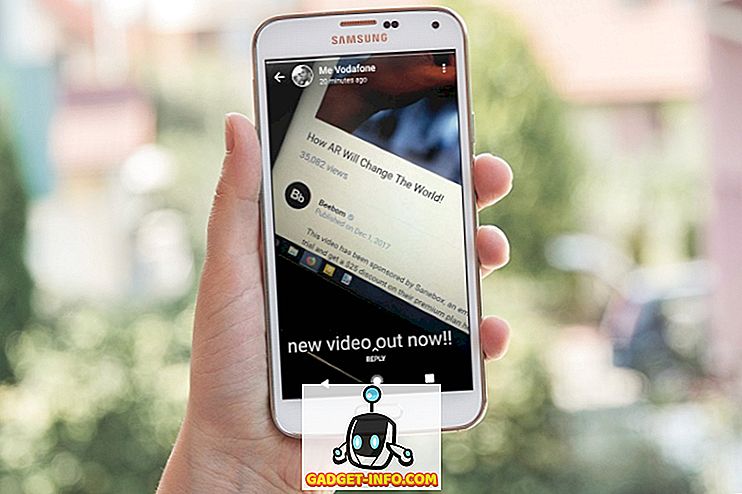Se stai aggiungendo un nuovo computer al tuo ambiente aziendale, molto probabilmente dovrai unirti a un dominio. La procedura è abbastanza semplice poiché la maggior parte del lavoro viene eseguita dal server. Il processo è anche più o meno lo stesso per Windows 7, Windows 8 e Windows 10.
Per Windows 10, c'è un modo extra per entrare in un dominio e lo menzionerò in basso. Accennerò anche a suggerimenti sulla risoluzione dei problemi se manca l'opzione per unire un dominio, non puoi accedere al dominio, ecc.
Iscriviti al dominio del computer
Per iniziare, fai clic su Start e quindi su Pannello di controllo. Ora fai clic su Sistema e sicurezza e poi fai clic su Sistema . Infine, fai clic su Impostazioni di sistema avanzate . Se non si è nella visualizzazione categorie nel Pannello di controllo, è sufficiente fare clic su Sistema direttamente.

Ora fai clic sulla scheda Nome computer e fai clic sul pulsante Cambia in basso:

Ora fai clic sul pulsante di opzione Dominio e digita il nome del dominio a cui desideri unirti questo computer.

Si noti che sul mio computer i pulsanti Dominio e ID rete sono disattivati! Perchè così? Bene, è perché ho Windows 7 Home Premium.
Per accedere a un dominio in Windows 7/8/10, è necessario eseguire l'aggiornamento alle edizioni Professional o Ultimate. Un po 'fastidioso, ma cosa puoi fare! La versione Professional offre anche BitLocker e la possibilità di eseguire il backup su una rete domestica o aziendale.
Questo è di gran lunga il metodo più semplice e funziona su tutte le versioni di Windows, il che è bello. In Windows 10, continuano a modificare le impostazioni e alcune finestre di dialogo sono scomparse mentre sono apparse le notizie.
Windows 10 Join Domain Option
In Windows 10, c'è la finestra di dialogo Impostazioni e c'è il Pannello di controllo. Entrambi si sovrappongono in molte aree ed è un po 'confuso. Se fai clic su Avvia in Windows 10, fai clic sull'icona Impostazioni (icona dell'ingranaggio), quindi fai clic su Account, nella colonna a sinistra vedrai l'opzione Accesso al lavoro o alla scuola .

Sul lato destro, vedrai un pulsante più chiamato Connetti . Vai avanti e fai clic su quello, che farà apparire una finestra di dialogo Account Microsoft. Non stiamo cercando di connettere un altro account qui, ma vedrai le opzioni per unirti a un dominio di Active Directory locale o unirti a un dominio di Azure Active in basso.

Se fai clic sul dominio locale di Active Directory, ad esempio, ti verrà chiesto di inserire il nome del dominio. Ovviamente avrai bisogno di questa e altre informazioni dal tuo amministratore di dominio locale.

Potresti vedere un sacco di altri siti che dicono che dovresti andare su Impostazioni, poi su Sistema e poi su Informazioni e fare clic sul pulsante Accedi al dominio, ma sembra essere stato rimosso nelle versioni più recenti di Windows 10. Ho persino provato ad abilitare il locale L'account amministratore e l'opzione non sono ancora stati visualizzati. Ora ti dà solo informazioni sul tuo computer e basta. Non puoi unirti a un dominio da quella schermata.

Risolvere i problemi di adesione a un dominio
Sarebbe bello se tutto fosse andato a buon fine la prima volta che ci hai provato, ma questo non succede spesso. Anche se entrare in un dominio è normalmente un processo semplice, ci sono una miriade di problemi che puoi incontrare. Non sarò in grado di coprirli tutti qui, ma menzionerò alcuni dei problemi e delle soluzioni post popolari.
- Usa il nome di dominio completo : se stai digitando il nome di dominio e stai recuperando i messaggi di errore, dovresti provare a utilizzare il nome di dominio completo anziché il nome NetBIOS.
- Controlla le impostazioni DNS : se il computer non risolve correttamente le query DNS o se non riesce a contattare il server DNS, non sarà in grado di connettersi al dominio. Prova a fare un NSLOOKUP dal PC e dal server e controlla se le voci sono elencate. Inoltre, controlla il client per assicurarti che stia usando il server DNS corretto e non i server DNS esterni.
- Verifica le impostazioni di rete : se tutte le altre impostazioni sono corrette, è probabile che il problema riguardi una porta bloccata sul computer. Assicurati che la porta 445 sia aperta e assicurati che il tipo di rete sul computer sia privato.
- Disabilitare temporaneamente IPv6 - A volte Windows utilizza IPv6 quando tenta di accedere a un dominio e se non si dispone della configurazione di IPv6, non funzionerà. Puoi provare a disabilitare IPv6 sulla scheda NIC e vedere se funziona. Puoi sempre riattivarlo dopo che il computer è entrato nel dominio.
Spero che il tuo computer sia stato aggiunto al dominio! In caso contrario, pubblica un commento qui e cercherò di aiutarti. Godere!